የጉግል Hangouts ቪዲዮ ጥሪዎችን ለመመዝገብ ምርጥ መንገዶች

'ጉግል Hangoutsን በዴስክቶፕ ላይ እንዴት መቅዳት ይቻላል?'
'የቪዲዮ ጥሪዎችን በHangouts መቅዳት እችላለሁ?'
ጎግል Hangouts በ2013 በጎግል አይ/ኦ ኮንፈረንስ ላይ በጎግል የተለቀቀ የተዋሃደ የመልእክት መላላኪያ አገልግሎት ሲሆን ከዚህ ቀደም እንደ ጎግል ቶክ ፣ ጎግል + ሜሴንጀር እና የHangouts የቪዲዮ ውይይት አገልግሎቶችን በአንድ ላይ ያዋህደ ነው። Hangout ተጠቃሚዎች በቀጥታ መስመር ላይ መልዕክቶችን እንዲልኩ እና የቪዲዮ ጥሪዎችን እንዲያደርጉ ያስችላቸዋል። በተጨማሪም፣ Google Hangouts ከGoogle Calendar ጋር ተገናኝቷል፣ ሰዎች እንደ ስብሰባ ያሉ አስፈላጊ ክስተቶችን እንዲያመልጡ ያስችላቸዋል። ስለዚህ የንግድ ግንኙነቶችን ለመጠበቅ ፍጹም መተግበሪያ ነው.
ስለዚህ፣ ብዙ ንግዶች አሁን Google Hangoutsን በመስመር ላይ ስብሰባ ለማካሄድ ይጠቀማሉ፣ ይህም ለሁለቱም አሰሪዎች እና ሰራተኞች ታላቅ ምቾቶችን ያመጣል። ነገር ግን ስብሰባው ፈጣን ከሆነ፣ ልክ እንደ የሥልጠና ስብሰባ፣ ሁሉም ሰው ስብሰባውን ማግኘት ይችል እንደሆነ የመለየት ዕድሉ አነስተኛ ስለሆነ ስለ እሱ ዝርዝር ማስታወሻ ለመያዝ አንችል ይሆናል። ስለዚህ እንደገና ለማጫወት ሙሉውን የGoogle Hangouts የቪዲዮ ጥሪዎች መቅዳት ይፈልጉ ይሆናል።
ከፈለጉ Google Hangouts የቪዲዮ ጥሪዎችን ለመቅዳት የሚጠቀሙባቸው ሶስት ውጤታማ መንገዶች እዚህ አሉ።
መንገድ 1. የጎግል Hangout ቪዲዮ ጥሪዎችን በዊንዶውስ/ማክ ላይ በቀላሉ ይቅረጹ
Hangouts የቪዲዮ ጥሪዎችን ለመቅዳት የምመክረው የመጀመሪያው ፕሮግራም ነው። የሞቫቪ ማያ መቅጃ. ሞቫቪ ስክሪን መቅጃ እጅግ በጣም ፕሮፌሽናል የሆነ የGoogle Hangouts የቪዲዮ ጥሪ መቅጃ ነው። በውስጡ የሚታወቅ በይነገጽ ሁሉንም ተግባራቶቹን ለመጠቀም ምቾት እንዲሰማዎት ያደርግዎታል። ሞቫቪ ስክሪን መቅጃ ብዙ መቅረጫዎችን ያቀርባል፣ ቪዲዮ መቅጃን፣ ኦዲዮ መቅጃን፣ እና የድር ካሜራ መቅጃን ጨምሮ ለነጻ ምርጫ። በተጨማሪም Movavi Screen Recorder በ Google Hangouts የቪዲዮ ጥሪዎች ላይ ወዲያውኑ ምልክት እንዲያደርጉ የሚያስችልዎትን የስዕል መሳርያዎች ያቀርባል። ከፍተኛ ጥራት ያላቸውን የGoogle Hangouts የቪዲዮ ጥሪዎችን በፒሲ ስክሪን ላይ ለመቅዳት የሚያስፈልጓቸው ሁሉም ተግባራት አሉት።
የሞቫቪ ማያ መቅጃ አስደናቂ ባህሪዎች
- ቪዲዮን በተለያዩ ቅርፀቶች በከፍተኛ ጥራት መቅረጽ ይደግፉ;
- የኮምፒተርን ማያ ገጽ እና ፊትዎን በተመሳሳይ ጊዜ ለመቅዳት የድር ካሜራን ይደግፉ;
- ተጠቃሚዎች በኮምፒተርዎ ላይ ያለውን የመቅጃ ቦታ መጠን እንዲያበጁ ይፍቀዱላቸው;
- የኮምፒተርን ስክሪን በድምጽ ወይም በቪዲዮ ብቻ ይቅረጹ;
- በቀረጻው ጊዜ ቅጽበታዊ ገጽ እይታን ለማንሳት የቅጽበታዊ ገጽ እይታ ቁልፍን ያቅርቡ;
- የበለጠ ምቹ ስራዎችን ለማግበር ተጠቃሚዎች ትኩስ ቁልፎችን እንዲያዘጋጁ ያንቁ;
ተጠቃሚዎች የGoogle Hangouts የቪዲዮ ጥሪዎችን በግልፅ በሚታዩ የመዝገብ እና የማቆሚያ ቁልፎች በቀላሉ መቅዳት እንዲጀምሩ እና እንዲያቆሙ ይፍቀዱላቸው።
የሞቫቪ ማያ መቅጃ ጎግል Hangouts የቪዲዮ ጥሪዎችን ለመቅዳት ምርጡ የስክሪን ቀረጻ ሶፍትዌር ነው። የሞቫቪ ስክሪን መቅጃ ለመጠቀም ዝርዝር ደረጃዎች እዚህ አሉ። ሊሞክሩት ይችላሉ.
ደረጃ 1. የሞቫቪ ስክሪን መቅጃ በፒሲዎ ላይ ያውርዱ
በነፃ ለማውረድ ከታች ያለውን ቁልፍ ይጫኑ የሞቫቪ ማያ መቅጃ በኮምፒተርዎ ላይ. መቅጃውን ከጫኑ በኋላ ፕሮግራሙን ያስጀምሩ እና "የቪዲዮ መቅጃ" የሚለውን ይምረጡ.
ደረጃ 2. Google Hangouts የቪዲዮ ጥሪን ይቅረጹ
የGoogle Hangouts ቪዲዮ ጥሪዎ ከመጀመሩ በፊት፣ ሙሉ ስክሪን ለመቅዳት ወይም ለመቅዳት ቦታን መምረጥ ይችላሉ። እና የስርዓቱን ድምጽ እና የማይክሮፎን ድምጽ ማስተካከልም ይችላሉ። ድምጽዎ እና ፊትዎ እንዲሁ መመዝገብ እንደሚችሉ ለማረጋገጥ እባክዎ ማይክሮፎን እና የድር ካሜራ አማራጩን ያብሩ። እነዚህን ማስተካከያዎች ካደረጉ በኋላ, ቪዲዮውን መቅዳት ለመጀመር "REC" የሚለውን ቁልፍ ይጫኑ.

ደረጃ 3. Google Hangouts የቪዲዮ ጥሪ መቅዳትን ያርትዑ
የGoogle Hangouts የቪዲዮ ጥሪን በሚቀዳበት ጊዜ የመሳሪያ ኪቱን በስዕሉ ፓኔል ላይ መጠቀም ይችላሉ ለምሳሌ፡ ቀስት፣ ጽሁፍ ወይም የተቀዳውን አካባቢ ማድመቅ ይችላሉ። ከፈለጉ ቅጽበታዊ ገጽ እይታን ያነሳሉ።

ደረጃ 4. የGoogle Hangouts ቅጂን አስቀድመው ይመልከቱ እና ያስቀምጡ
የGoogle Hangouts የቪዲዮ ጥሪ ቀረጻ ሲያልቅ፣ ለማቆም የ"REC" ቁልፍን እንደገና ጠቅ ያድርጉ። ከዚያ ቪዲዮውን አስቀድመው ማየት እና ከመስመር ውጭ መልሶ ማጫወት በተወሰነ አቃፊ ውስጥ ማስቀመጥ ይችላሉ።

መንገድ 2. በዊንዶውስ 10 ላይ Xbox Game Barን በመጠቀም የጎግል Hangouts የቪዲዮ ጥሪዎችን ይቅረጹ
በስራዎ ውስጥ ብዙ ጊዜ የGoogle Hangouts የቪዲዮ ጥሪዎችን መቅዳት ከፈለጉ፣ እንዲጠቀሙበት በጣም እመክራለሁ። የሞቫቪ ማያ መቅጃ. በተበጁ ትኩስ ቁልፎች እና ሊታወቁ በሚችሉ ተግባራቶች አማካኝነት ስራዎን የበለጠ ቀልጣፋ ማድረግ ይችላሉ። ነገር ግን እርስዎ የዊንዶውስ 10 ተጠቃሚ እና የጨዋታ አፍቃሪ ነዎት፣ ምናልባት የ Xbox Game Bar ኖትዎት ይሆናል። እሱን ሙሉ በሙሉ በመጠቀም የGoogle Hangouts የቪዲዮ ጥሪዎችን መቅዳት ትችላለህ! በሚከተለው ውስጥ፣ እንዴት እንደሆነ አሳያችኋለሁ።
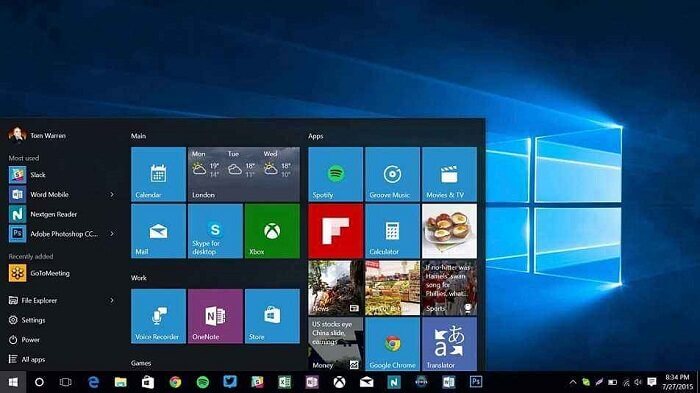
ከታች ባለው መመሪያ በዊንዶውስ 10 ላይ የጎግል Hangouts የቪዲዮ ጥሪን በ Xbox Game Bar እንዴት እንደሚቀዳ ይማራሉ።
ደረጃ 1. Google Hangoutsን ይክፈቱ እና የቪዲዮ ጥሪ መስኮቱን ያዘጋጁ። ከዚያ Xbox Game Barን ለመጀመር በቁልፍ ሰሌዳው ላይ የዊንዶው ቁልፍ + Gን ይጫኑ።
ደረጃ 2. የ Xbox ጨዋታ ባርን ለመክፈት እንደሚፈልጉ የሚጠይቅ ንግግር ሲያዩ "አዎ, ይህ ጨዋታ ነው" የሚለውን አማራጭ ጠቅ ያድርጉ.
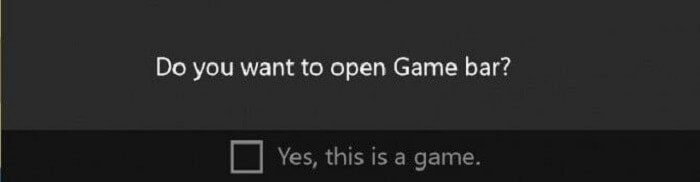
ደረጃ 3. የ Xbox Game Bar ያኔ ይታያል። ድምጽዎን ለመቅዳት የማይክሮፎን አዶውን ጠቅ ማድረግ እንዳለቦት ልብ ይበሉ። ጎግል Hangouts የቪዲዮ ጥሪ ሲጀመር በካሜራው አዶ በቀኝ በኩል ያለው የክበብ ጥቁር አዝራር በአሞሌው ላይ ያለውን የመዝገቢያ ቁልፍ ጠቅ ያድርጉ።

ደረጃ 4. የGoogle Hangouts ቪዲዮ ጥሪ ሲያልቅ፣ ቀረጻውን ለማስቀመጥ ሰማያዊውን አቁም የሚለውን ቁልፍ ጠቅ ያድርጉ። ከዚያ ቪዲዮዎችዎን በኮምፒተርዎ ላይ ባለው "ቪዲዮዎች / ቀረጻዎች" አቃፊ ውስጥ ማግኘት ይችላሉ.
ይህ የGoogle Hangouts የቪዲዮ ጥሪዎችን የመቅዳት ዘዴ በጣም ቀላል ነው፣በተለይም እሱን ለሚያውቁ የ Xbox ጨዋታ አፍቃሪዎች። ሆኖም ፣ አሁንም አንዳንድ ገደቦች አሉት ፣ ለምሳሌ-
1. የዊንዶውስ ዴስክቶፕን በ Xbox Game Bar በቀጥታ መቅዳት አይችሉም (ነገር ግን የሶፍትዌር በይነገጽ አለ)።
2. Xbox Game Bar ማክን አይደግፍም።
ስለዚህ በሚቀጥለው ውስጥ፣ እንዲሁም Google Hangout የቪዲዮ ጥሪዎችን በ Mac ላይ እንዴት እንደሚቀዳ እመራችኋለሁ።
መንገድ 3. የGoogle Hangout ቪዲዮ ጥሪዎችን በ QuickTime በ Mac ላይ ይቅረጹ
የማክ ተጠቃሚዎች የGoogle Hangout የቪዲዮ ጥሪዎችን በራሱ አብሮገነብ ሶፍትዌር- QuickTime መቅዳት ይችላሉ። መጀመሪያ ላይ QuickTime ማጫወቻ ተጠቃሚዎች በማክ ኮምፒዩተር ላይ የሚዲያ ፋይሎችን እንዲያሰራጩ የሚያስችል ሚዲያ አጫዋች ነው። ነገር ግን በሚያስደንቅ ሁኔታ, ሶፍትዌሩ የተካተተ የስክሪን ቀረጻ ተግባር አለው. ከታች ያለውን መመሪያ ይከተሉ እና የGoogle Hangouts የቪዲዮ ጥሪዎችን በነጻ ለመቅዳት QuickTimeን ለመጠቀም መሞከር ይችላሉ።
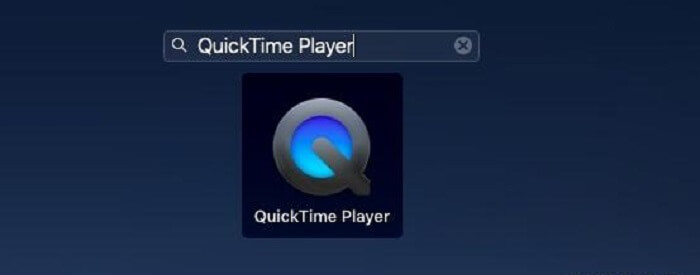
ደረጃ 1. የ QuickTime ማጫወቻን በእርስዎ Mac ላይ ይክፈቱ, የመቅጃ መስኮቱን ለመጀመር ወደ "ፋይል"> "አዲስ ማያ ገጽ መቅዳት" ይሂዱ.

ደረጃ 2. ከመቅጃው ቀጥሎ ያለውን የቀስት አዶን ጠቅ በማድረግ የመቅጃውን መቼቶች በምርጫዎችዎ ውስጥ ቀድመው ለማዘጋጀት ይገኛሉ፣ ለምሳሌ የውስጥ ማይክሮፎኑን ማብራት ወይም የመዳፊት ተፅእኖን በመቅጃው ውስጥ ይጨምሩ።
ደረጃ 3. ቅንጅቶች ከተደረጉ በኋላ, አሁን የ Google Hangouts የቪዲዮ ጥሪን መቅዳት ለመጀመር የመዝገብ አዶውን ጠቅ ማድረግ ይችላሉ. መቅዳት ለማቆም ሲፈልጉ በላይኛው ሜኑ አሞሌ ላይ ያለውን የማቆሚያ ቁልፍ ጠቅ ያድርጉ እና የGoogle Hangouts የቪዲዮ ጥሪ ቅጂን ያስቀምጡ።

አሁን በምትጠቀመው ስርዓት መሰረት የጎግል Hangouts የቪዲዮ ጥሪዎችን በቀላሉ ለመቅዳት ተገቢውን ዘዴ መምረጥ ትችላለህ። እነዚህ ሦስት ዘዴዎች ለመረዳት ቀላል ናቸው. የቪዲዮ ጥሪ ስክሪንዎን በጥሩ ጥራት ለመያዝ በጣም ይረዳሉ!
ይህ ልኡክ ጽሁፍ እንዴት ጠቃሚ ነበር?
ደረጃ ለመስጠት ኮከብ ላይ ጠቅ አድርግ!
አማካኝ ደረጃ / 5. የድምፅ ቆጠራ




